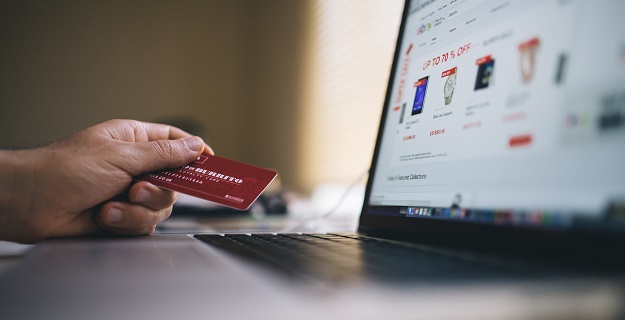Korzystasz z narzędzia email marketingowego GetResponse?
Sprzedajesz własne kursy i szkolenia w systemie WordPress?
Z pewnością wiesz, że budowanie listy adresowej jest złotem Twojego biznesu.
Czy wiesz, że wtyczka Fast Micro Pay udostępniła bardzo ciekawy patent związany z automatycznym budowaniem bazy maili od kupujących?
Zainteresowany? Zobacz, na czym polegała aktualizacja wtyczki Fast Micro Pay do wersji 1.7.
Zobacz wideo poradnik
Jak Fast Micro Pay pobiera maile kupujących?
Podczas płatności za dostęp do treści, kursu wideo czy ebooka plugin Fast Micro Pay prosił kupującego o podanie adresu mailowego.
Ten sam email po wykonaniu płatności był jednocześnie kodem dostępu do usługi premium w WordPress.
Do tej pory działało to w taki sposób…

I tak działa do tej pory.
Jak zintegrować wtyczkę Fast Micro Pay z narzędziem GetResponse?
Integracja jest naprawdę fast.
Krok 1. Zarejestruj konto w GetResponse
Skorzystaj z mojego linka partnerskiego, aby założyć konto w GetResponse. Kliknij tutaj, aby założyć swoje konto.
Krok 2. Dodaj kampanię w GetResponse
Kampania jest to nic innego jak baza przechowująca listę adresów mailowych kupujących.
Przejdź do tego linka, aby dodać nową bazę – https://app.getresponse.com/create_campaign.html
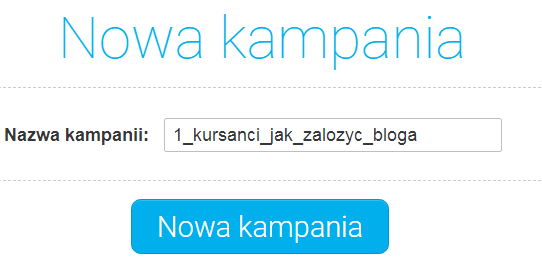
Krok 3. Pobierz i zainstaluj wtyczkę Fast Micro Pay w WordPress
Przejdź do kokpitu bloga na WordPress i zainstaluj wtyczkę Fast Micro Pay. Plugin możesz testować przez okres 3 dni z pełną funkcjonalnością.
POBIERZ WTYCZKĘ FAST MICRO PAY
Krok 4 – Uruchom płatny dostęp do treści
Musisz rozpocząć sprzedawać wartościowe treści, aby zacząć zarabiać. W trakcie płatności kupujący będzie musiał podać swojego maila, który zostanie dodany do kampanii GetResponse.
Płatny dostęp do treści premium na stronie w WordPress możesz uruchomić przez Dotpay, PayU lub TPay.
Wtyczka Fast Micro Pay z upływem czasu zostanie zaktualizowana o kolejnych operatorów płatności.
Krok 5 – Dodaj shortcod w bloku FMP integrujący GetResponse
Kod umieść pomiędzy znacznikami blokującymi płatną treść FMP. Shortcod można dodać za pomocą edytora wizualnego, tekstowego (HTML) lub ręcznie.
[GETRESPONSE api_key=”{KLUCZ API}” token=”TOKEN KAMPANII”]
- Klucz API znajdziesz tutaj: https://app.getresponse.com/manage_api.html
- Token kampanii dostępny tutaj: https://app.getresponse.com/campaign_list.html
Jak to działa w praktyce?

Shortcode nie jest w ogóle widoczny dla kupującego, a proces pobrania i dodania maila kupującego do kampanii GetResponse odbywa się w sposób całkowicie automatyczny.
Gdzie możesz kupić trwałą licencję Fast Micro Pay?
Jeżeli masz jakieś pytania, to podziel się opinią w komentarzu 🙂